修正済み:コード1Windows11でプロセスが終了した[詳細ガイド]
![修正済み:コード1Windows11でプロセスが終了した[詳細ガイド] 修正済み:コード1Windows11でプロセスが終了した[詳細ガイド]](https://luckytemplates.com/resources1/images2/image-2804-0408151045314.jpg)
コード1で終了したプロセスを修正するソリューションをお探しですか?次に、この記事を読んで、解決策を1つずつ実行してください...

FIFA 15は EA からリリースされましたが、リリース後、多くのゲーマーがFIFA 15 ゲームのさまざまなバグや問題について不満を訴えてきました。
一部のユーザーは、ゲームのインストール中に FIFA 15 の問題について報告しており、一部のユーザーはゲームのプレイ中に報告しています。したがって、この記事では、 FIFA 15 ゲームの一般的なエラーと完全な修正をリストします。
ただし、先に進む前に、エラーなくスムーズにゲームをプレイするために必要な最小システム要件を確認してください。
FIFA 15 のシステム要件
最小
推奨
FIFA 15のエラーと問題を修正する方法?
目次
トグル
エラー 1 – FIFA 15 のクラッシュ
Windows OS 上でFIFA 15 がクラッシュ、フリーズする、または起動しないという問題は、起動中またはゲームプレイ中にゲーマーを悩ませる一般的な問題です。
FIFA 15 のランダム クラッシュの問題にも直面している場合は、システムがゲームを実行するためのゲーム要件を満たしていることを確認してください。
また、ゲームのクラッシュやフリーズの問題を解決するには、リストされているいくつかの解決策を試してください。
エラー 2 – FIFA 15 のイントロビデオがクラッシュする
リリースの最初の数日間、多くのプレイヤーがこの問題に直面しました。イントロビデオは言語を選択するとすぐにクラッシュし、最終リリース後も同じ状況になるのではないかという疑問が残りました。しかし、いつものように、私たちはあなたのための解決策を見つけました。
この解決策には、「マイ ドキュメント」フォルダーの変更と、FIFA 15 の Windows 10 クラッシュ 問題の解決が含まれます。ただし、続行する前に、重要なデータのバックアップを作成する必要があります。
解決:
エラー 3 – FIFA 15 Ultimate Team にアクセスできません
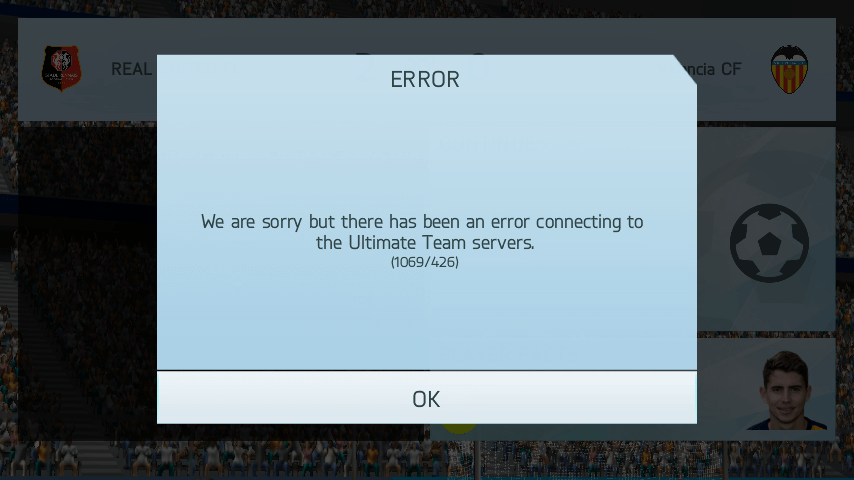
FIFA 15 Ultimate Team へのアクセスで問題が発生した場合は、接続に関連する問題がないか確認する必要があります。すべてのポートが正しく接続されているかどうかを確認します。一方、これはベータ版であるため、落ち着いてゲームを再起動し、チームにアクセスしてみるだけで済みます。
こちらもお読みください: PC/Xbox/PS4 での FIFA 21 のクラッシュ、フリーズ、黒い画面の問題を修正する
エラー 4 – FIFA 15 .NET Framework エラー
ゲームをプレイしているときに、多くのゲーマーが.Net Framework エラーに直面していると報告しています。したがって、同じ問題に直面している場合は、最新バージョンのMicrosoft .Net Framework をコンピュータにインストールし、FIFA 15 PCの問題を解決することで問題を解決できます。
エラー 5 – FIFA 15 の接続の問題
他のゲーマーは、Fifa 15 の遅延とオンライン接続の多さに問題を抱えていました。この問題はポートが閉じているために発生します。したがって、お使いのプラットフォームに関して次のポートが開いているかどうかを確認してください。
PC — UDP: 3659; 9565; 9570; 9000 ~ 9999 および TCP: 3569; 9946; 9988; 10000 – 20000; 42124
PS3 および PS4 — UDP: 3074、3478 ~ 3479、3658 ~ 3659、5223、6000 および TCP: 80、443、3659、5223、10000 ~ 10099、42127
XBOX — UDP: 53、88、500、3074、3544、3659、4500、TCP: 53; 80; 3074; 3659
エラー 6 – PS4 の遅延の問題
PS3 または PS4 で遅延の問題に直面している場合は、上記のようにすべてのポートが開いているかどうかを確認できます。すべてのポートが開いている場合は、NAT が制限されていないことを確認してください。
エラー 7 – FIFA 15 のマイクロスタッタリングの問題
これは、FIFA ゲーマーが遭遇する最も一般的な問題の 1 つです。ただし、この問題は EA Sports のせいとされる大きな問題ではないかもしれません。これは主にドライバー関連の 問題です。したがって、GPU 用の最新バージョンのドライバーがあることを確認してください。SLI/Crossfire が有効になっている場合は無効にし、古いドライバーを更新してみてください。
古いドライバーを更新するには、ドライバー アップデーターを使用してドライバーを自動的に更新するだけです。
エラー 8 – FIFA 15 モバイルで FUT コンパニオン アプリにアクセスできない
モバイルデバイスを使用してFIFAの究極のコンパニオンアプリケーションに接続する際に、一部のプレーヤーが問題に遭遇しました。この場合、現時点では FIFA 15 コンパニオン アプリが削除されているため、完全な FIFA 15 の最終リリースを待つ必要があります。
エラー 9 – 打ち切りワードエラー
また、攻撃的ではない単語を使用している場合でも、検閲された単語のエラーを経験するゲーマーはほとんどいません。現時点で利用可能な唯一の解決策は、単に FUT アプリにログインし、そこから Ultimate チームの名前を変更することです。
エラー 10 – ロゴをクリックすると FIFA 15 がクラッシュする
このエラーは、 FIFA 15 のインストール後に複数のゲーマーからも報告されています。これは基本的に、不適切なドライバーのインストールまたは古いグラフィックス ドライバーの実行による動作が原因です。
このエラーを修正するには、GPU ドライバーの製造元の Web サイトにアクセスし、最新のドライバー バージョンをダウンロードして、グラフィック ドライバーを更新するだけです。
さらに、 Driver Updaterツールを使用してドライバーを自動的に更新することもできます。これにより、システム ドライバー全体がスキャンされ、更新されます。
エラー 11 – ログイン試行を何度も繰り返すとロックアウトされる
本体からロックアウトされているにもかかわらず、信頼できるデバイスにはアクセスできる場合。以下で説明するヒントが役に立ちます。
注– 問題を解決するための最初のステップとして、コンピュータまたはデバイスの最小要件を確認し、ウイルス スキャンを行うことを忘れないでください。
Windows PC でゲームのパフォーマンスを最適化する最良の方法
多くのプレイヤーは、ゲームのプレイ中にゲームのクラッシュ、遅延、途切れなどの問題に遭遇するため、 Game Boosterを実行してゲームのパフォーマンスを最適化します。
これにより、システム リソースが最適化されてゲームが強化され、より良いゲームプレイが提供されます。これだけでなく、 遅延や低い FPS の問題などの一般的なゲームの問題も解決します。
結論
したがって、これらは FIFA 15 ゲームのプレイ中に発生する可能性のあるエラーです。私は、FIFA 15 の一般的なエラーと完全な解決策をリストするために最善を尽くしました。
与えられた解決策が FIFA 15 PC の問題を解決するために機能することを願っています。
ただし、Windows OS で FIFA 15 をプレイ中にまだエラーや問題が発生する場合は、PC修復ツールを使用してシステムをスキャンすることをお勧めします。PC のエラーや問題が原因で、ユーザーがゲームのプレイ中に問題に遭遇することがあります。スムーズなゲームプレイを楽しむために、PC にエラーがないことを確認してください。
ご質問やご質問がございましたら、お気軽にFacebookページにご記入ください 。当社の専門家が、問題に対する潜在的な解決策をご連絡いたします。
幸運を..!
コード1で終了したプロセスを修正するソリューションをお探しですか?次に、この記事を読んで、解決策を1つずつ実行してください...
Windows 11のアクションセンターは、新しい機能を追加してカスタマイズできます。アクションセンターに簡単にアクセスして設定を変更する方法を学びましょう。
Windows 11の更新が61%や99%でスタックする問題を解決する方法を専門家の解決策に従って学びましょう。
Minecraftが問題を起動しない問題を修正する方法を学び、問題が発生する理由も理解し、テスト済みのソリューションに従ってMinecraftがWindows10とPS4をロードしない問題を修正します。
Windows11でYouTubeの遅れを修正するためのさまざまな方法を紹介します。次の手順を試して、スムーズなストリーミング体験を手に入れましょう。
Windows PC で作業していると、CTF Loader とは何か疑問に思うかもしれません。ctfmon.exe プロセスについて知っておくべきことは次のとおりです。
Windows 11にアップグレード後、インターネットの速度が遅くなる問題を解決するための方法を紹介します。
Bluetoothデバイス使用時にBCM20702A0ドライバーのエラーが表示された場合は、この記事で解決方法を見つけてください。
Windows 11の画面がフリーズする状況に対処するが、マウスは動作する問題が発生した場合は、Windows11がランダムにフリーズする問題を解決するために提供された修正を試してください。
Omegle から禁止解除を取得する方法を学びますか? VPN を使用して IP アドレスを変更すると、Omegle の禁止が解除され、アカウントへのアクセスが回復されます...

![Windows 11の更新が61%でスタックする問題を修正しました[9つの実証済みの方法] Windows 11の更新が61%でスタックする問題を修正しました[9つの実証済みの方法]](https://luckytemplates.com/resources1/images2/image-6517-0408151040159.png)
![[解決済み]MinecraftがWindows11および10を起動しない問題を修正する方法は? [解決済み]MinecraftがWindows11および10を起動しない問題を修正する方法は?](https://luckytemplates.com/resources1/images2/image-3401-0408151222285.png)





